《AutoCAD》怎么把背景换成白色?相信不少用户对此不是特别了解,分享吧小编就为大家带来AutoCAD2018把背景换成白色,一起来看看吧!
方法步骤
启动AutoCAD2018或打开一张CAD图纸。

点开右下角捕捉下拉菜单——捕捉设置
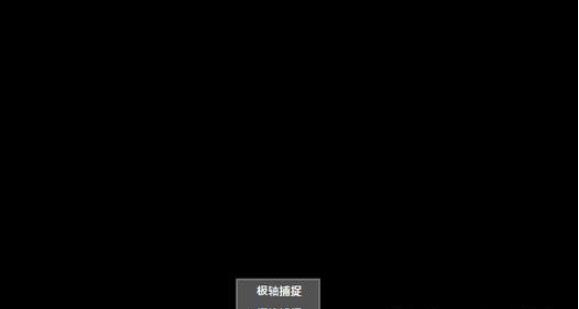
捕捉设置对话框左下角有一个“选项”按钮,点击此“选项”按钮。

打开“选项”对话框,点击“颜色”

在“图形窗口颜色”对话框中将统一背景设置为白色。

这样,AutoCAD2018背景即设置成了白色。
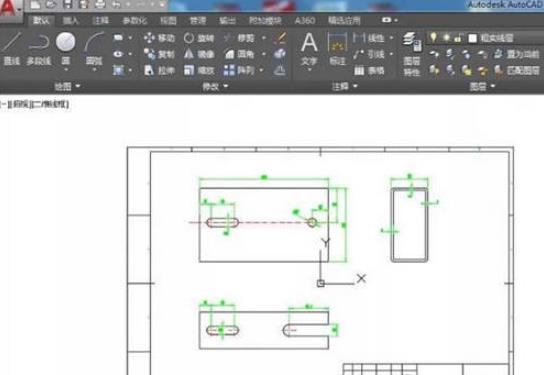
以上就是AutoCAD2018把背景换成白色,想了解更多《AutoCAD》教程,请关注分享吧下载站,每天为你带来最新消息!
| AutoCAD相关攻略合集 | ||||
| 怎么安装 | 没有菜单栏怎么办 | 外部参照在哪设置 | 怎么设置线型比例 | 安装提示已安装 |
| 白色换黑色背景 | 对象捕捉在哪 | 如何绘制三维图 | 改变十字光标大小 | 怎么修改设置线宽 |


















